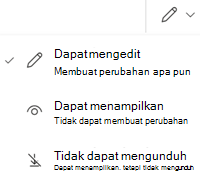Penting:
-
Beberapa pintasan folder bersama OneDrive yang terletak di folder File Saya mungkin muncul sebagai pintasan internet .url, bukan folder aktual. Jika Anda mencoba membuka pintasan folder, pintasan tersebut akan terbuka sebagai halaman web, bukan folder.
-
Kami menyadari masalah ini dan sedang berupaya menyelesaikannya. Pintasan internet .url akan secara otomatis dikonversi kembali ke folder ketika masalah diatasi. Anda masih bisa mengakses konten folder bersama, tapi konten tersebut akan melalui OneDrive.com (Anda mungkin diminta untuk masuk).
-
Di OneDrive, pilih file atau folder untuk dibagikan dan pilih
-
Tambahkan orang, grup, atau email dan pilih panah di samping Bisa mengedit untuk mengatur izin yang Anda inginkan.
-
Pilih Terapkan , lalu pilih Kirim.Anda juga bisa memilih Salin tautan, ubah izin dengan memilih pengaturan
Catatan: Anda hanya bisa berbagi satu file atau folder dalam satu waktu. Untuk berbagi beberapa file, salin file dalam folder dan bagikan.